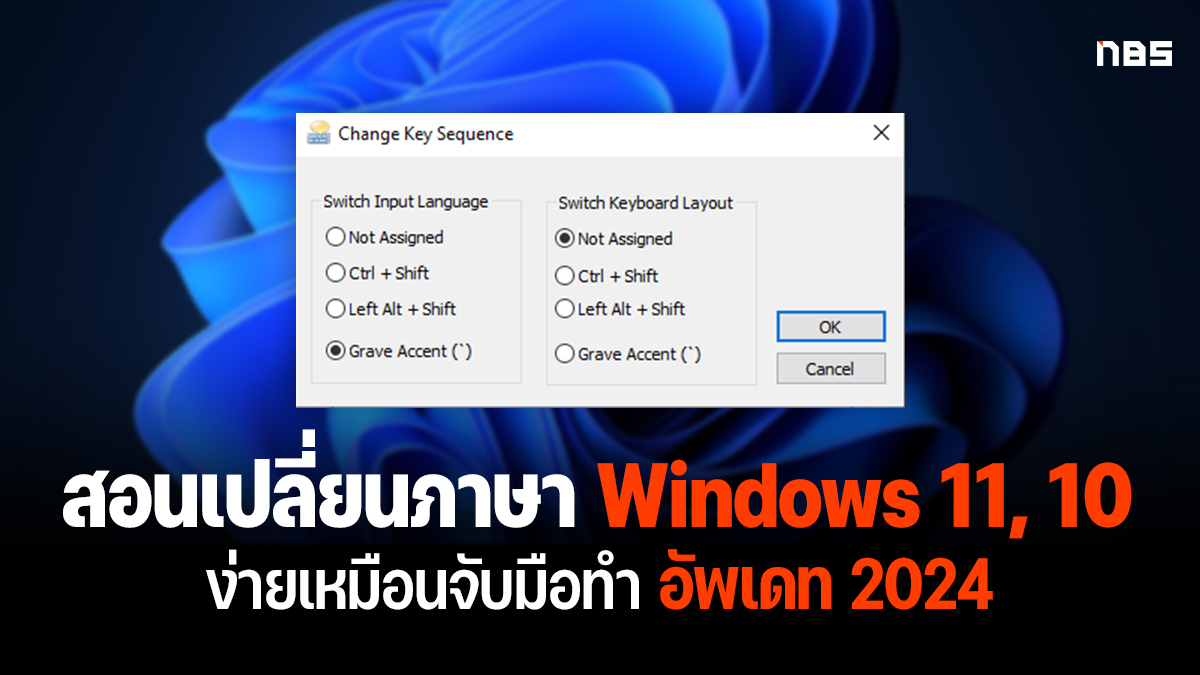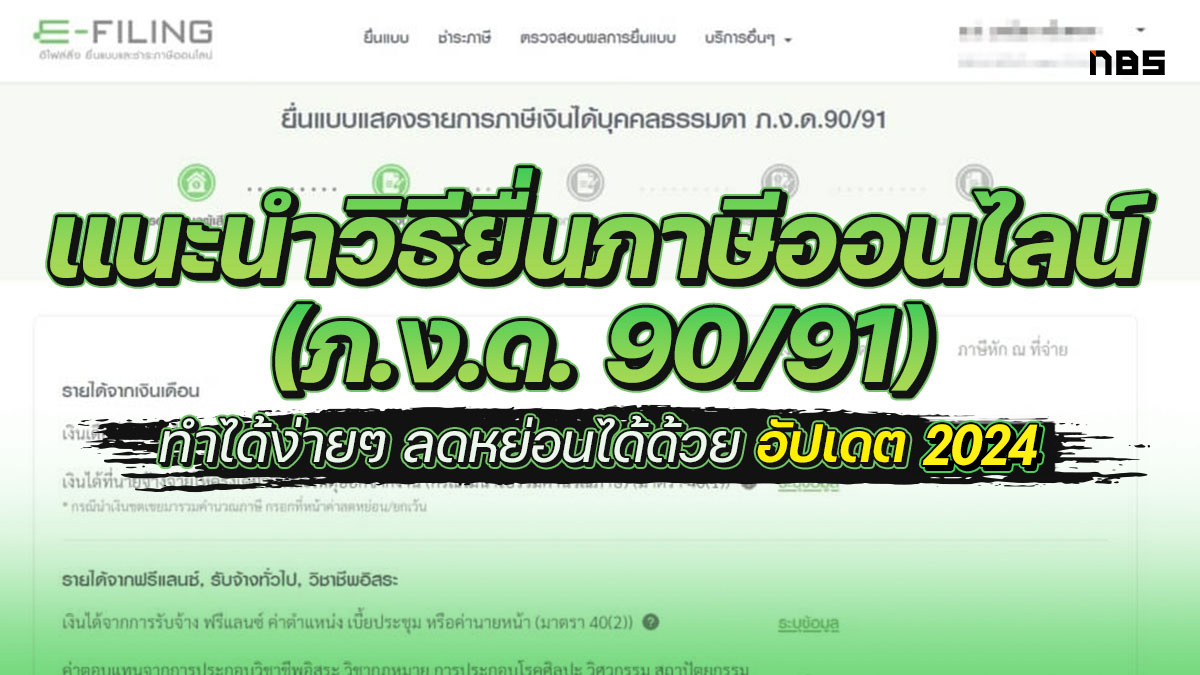แนะนำวิธีแปลงไฟล์ PDF เป็น Excel ภาษาไทยไม่เพี้ยน ทำได้ฟรี อัพเดท 2024

ไฟล์ PDF เป็นไฟล์เอกสารที่ใช้งานกันอย่างแพร่หลายและได้รับความนิยมเป็นอย่างมาก แถมยังมีเครื่องมือสำหรับการจัดการไฟล์ที่หลากหลาย การแปลงไฟล์เองก็เป็นหนึ่งในเครื่องมือที่สำคัญเช่นกัน นอกจากจะแปลงไฟล์เป็นไฟล์ doc/docx หรือรูปภาพอย่าง JPG, PNG ได้แล้ว PDF ก็ยังสามารถแปลงเป็นไฟล์อย่าง Excel ได้ด้วย ทีมงาน NotebookSPEC ก็แนะนำวิธีการแปลงไฟล์ PDF เป็น Excel ที่สามารถทำได้ง่ายๆ แถมฟรี ทำได้โดยไม่ต้องติดตั้งโปรแกรมเลยด้วย
- แนะนำเครื่องมือแปลงไฟล์ PDF เป็น Excel
- ตารางเปรียบเทียบเว็บไซต์แปลงไฟล์ PDF เป็น Excel
- สรุป
- FAQ / คำถามที่พบบ่อย
แนะนำเครื่องมือแปลงไฟล์ PDF เป็น Excel
1. Smallpdf
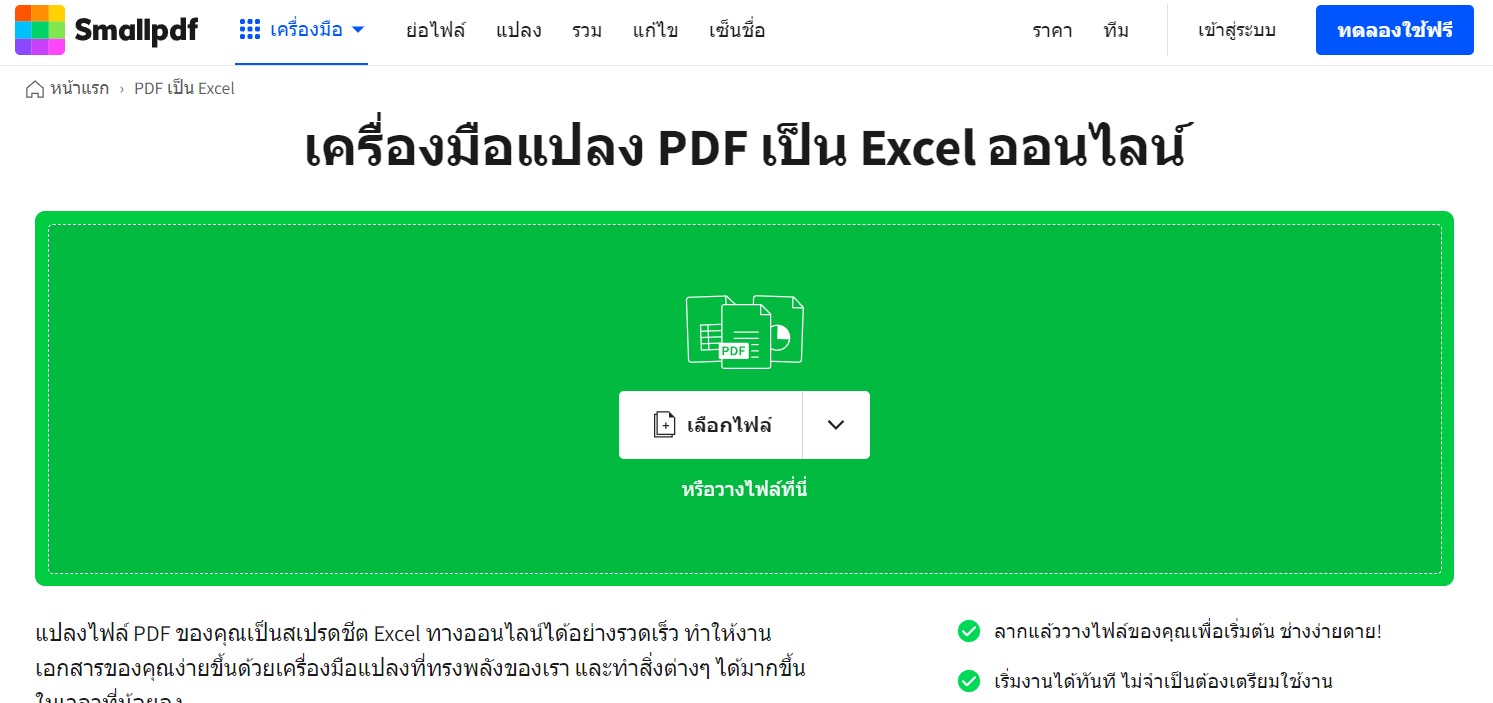
Smallpdf Online PDF Editor มีคุณสมบัติที่สามารถแก้ไข รูปภาพ ข้อความ หรือลายเซ็นในไฟล์ PDF ได้ โดยเราสามารถอัพโหลดไฟล์และแก้ไขไฟล์ได้โดยไม่ต้องสร้างบัญชีผู้ใช้ และยังสามารถเพิ่มพื้นที่สีขาวในส่วนที่เราต้องการลบออกได้ แต่มีข้อจำกัดคือ ไม่สามารถแก้ไขข้อความเดิมที่มีอยู่ได้ และจำกัดจำนวนการแก้ไขไฟล์ PDF ใน 1 ชั่วโมง และนอกจากนี้เราก็สามารถที่จะแปลงไฟล์ PDF เป็น Excel ได้ฟรีผ่านเว็บไซต์นี้เลย
- ใช้งานได้ง่าย ฟรี
- มีฟีเจอร์ให้เลือกใช้งานพอสมควร เช่น สามารถเพิ่มข้อความต่างๆ ลงในไฟล์ได้, ลบข้อความหรือส่วนที่เราต้องการลบออกได้ด้วยพื้นที่สีขาว, รองรับการดาวน์โหลดไฟล์จากแหล่งอื่นๆ
- มีข้อจำกัดในการใช้งานบางประการ ได้แก่ ไม่สามารถแก้ไขข้อความที่มีอยู่เดิมได้, จำกัดการใช้งานหรือแก้ไขไฟล์ PDF ในหนึ่งวัน
- ในเวอร์ชันฟรีนั้น เราสามารถใช้งานได้วันละ 2 ครั้ง
สามารถเข้าไปแปลงไฟล์ PDF เป็นไฟล์ Excel ได้เลยที่: Smaillpdf
- เริ่มต้นนั้นให้เราเข้าไปที่เว็บไซต์ Smallpdf จากนั้น ให้เราเลื่อนลงไป เลือก See All PDF Tools >> เลือก PDF to Excel
- จากนั้นเราก็จะเข้าสู่หน้าสำหรับแปลงไฟล์ >> ในหน้านี้ เราสามารถอัพโหลดไฟล์ PDF ของเราขึ้นไปบนเว็บไซต์ได้เลย หรือจะลากไฟล์ PDF ไปวางบริเวณพื้นที่สำหรับเลือกไฟล์ก็ได้เช่นกัน >> จากนั้น ระบบก็จะทำการประมวลผล และแสดงผลให้เราเลือก
- ระบบจะทำการประมวลผลอีกครั้ง แล้วแสดงตัวอย่าง พร้อมให้เราดาวน์โหลดไฟล์กลับมายังอุปกรณ์ของเรา หรือจะแชร์ไปยังช่องทางอื่นๆ ก็ได้
2. LightPDF
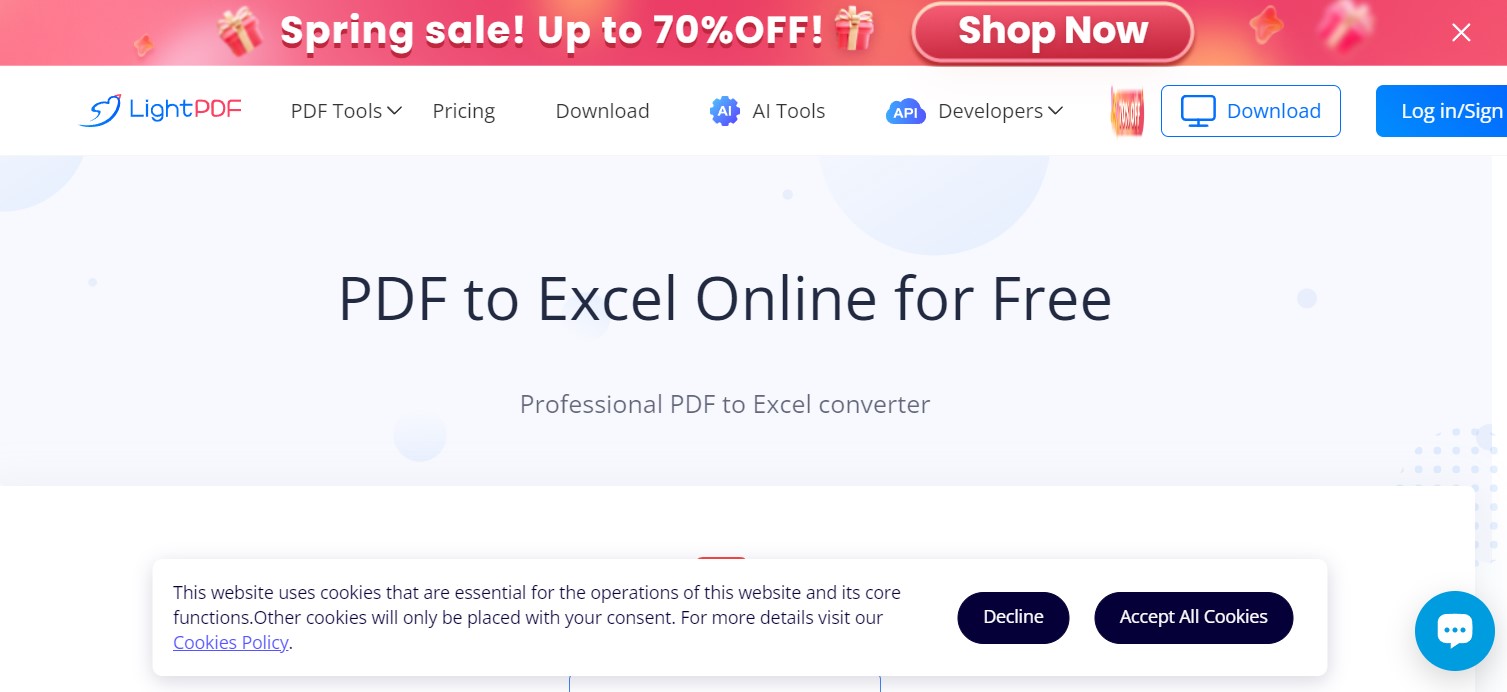
เว็บไซต์ LightPDF เป็นอีกหนึ่งเว็บไซต์ที่รองรับการแก้ไข PDF ได้หลากหลายมากไม่ถูกจำกัดแค่เฉพาะชุด Microsoft Office และในทางกลับกันก็ยังรองรับการแปลงจากเอกสารรูปแบบอื่นๆ เป็น PDF ได้ด้วย หรือจะรวมไฟล์แยกไฟล์ก็ยังรองรับทั้งหมด โดยรองรับการใช้งานบนเว็บเบราเซอร์ หน้าตาใช้สะดวกและง่ายเลยทีเดียว แก้ไขได้เลย หรือจะแก้ไขแบบออนไลน์ก็ได้ นอกจากนี้ยังมีโปรแกรมสำหรับคอมพิวเตอร์ รวมไปถึงแอพพลิเคชันสำหรับสมาร์ทโฟนและแท็บเล็ตอีกด้วย โดยรองรับทั้งระบบปฏิบัติการ iOS, Android, Windows และ macOS
สามารถเข้าไปแปลงไฟล์ PDF เป็นไฟล์ Excel ได้เลยที่: LightPDF
- เริ่มต้นให้เราเข้าไปที่ LightPDF Login ก่อน จากนั้นกดปุ่ม ‘CHOSE FILES’ >> เลือกไฟล์ที่ต้องการแปลงจาก PDF จากนั้นเลือกเครื่องมือ PDF เป็น Excel
- เมื่อแปลงไฟล์เรียบร้อยแล้ว เราก็สามารถดาวน์โหลดไฟล์กลับมายังอุปกรณ์ของเราได้เลย
3. Adobe Acrobat
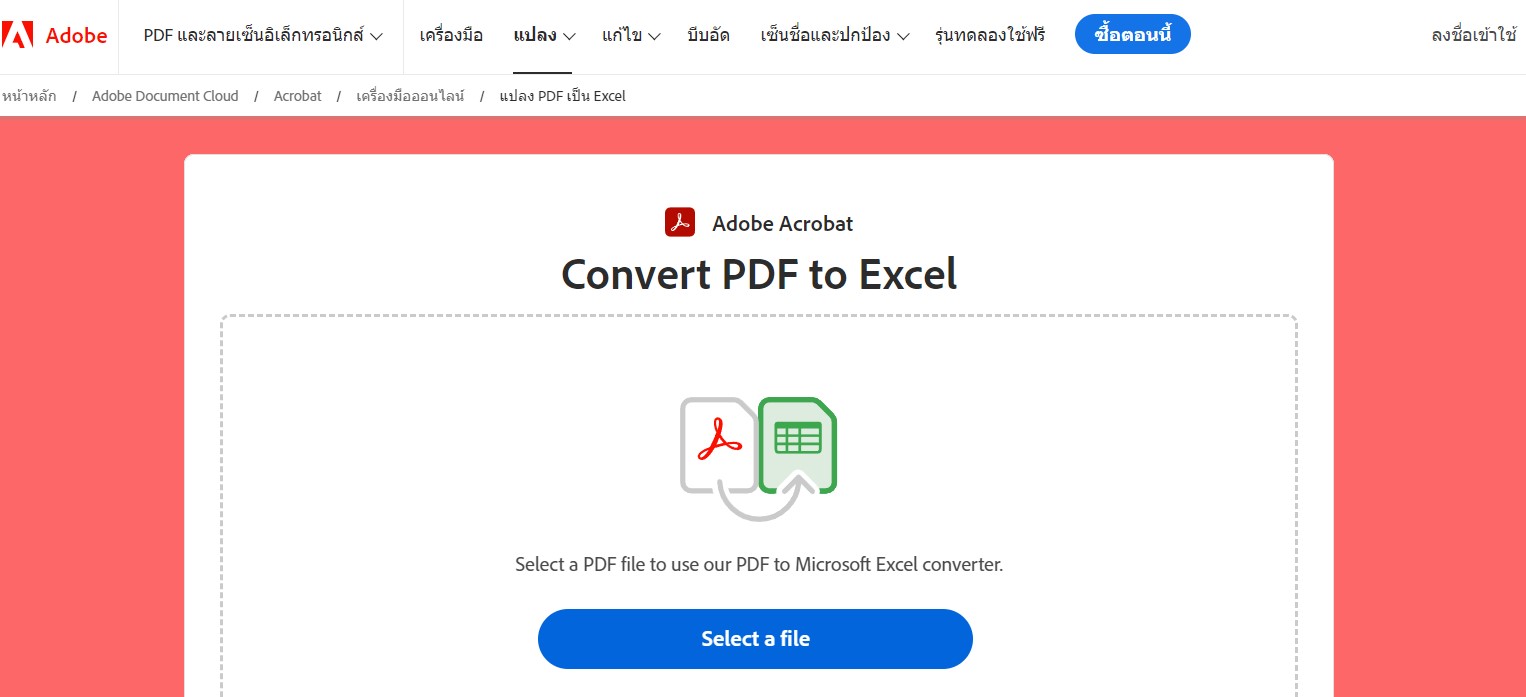
นอกจากโปรแกรม Acrobat แล้ว ทาง Adobe ก็ยังมีเว็บไซต์ที่เปิดให้เราได้เข้าไปใช้งานเครื่องมือแปลงไฟล์แบบออนไลน์ได้แบบฟรีๆ เลยด้วย โดยภายในเว็บไซต์ยังมีเครื่องมืออื่นๆ นอกจากการแปลงไฟล์ PDF เป็น Excel ไม่ว่าจะเป็น การแก้ไข PDF, บีบอัด ไปจนถึงการแปลง PDF เป็นไฟล์ประเภทอื่นๆ อีกทั้งตัวเว็บยังรองรับการใช้งานภาษาไทย ง่ายและสะดวกมากๆ เลยด้วย
สามารถเข้าไปแปลงไฟล์ PDF เป็นไฟล์ Excel ได้เลยที่: Adobe Acrobat
- เริ่มต้นให้เราเข้าไปที่เว็บไซต์ Adobe Acrobat
- ในหน้าการแปลงไฟล์นี้เอง เราสามารถเลือกไฟล์ที่ต้องการแปลงโดยคลิกเลือกที่ ‘Select a file’ >> จากนั้นระบบก็จะทำการแปลงไฟลืและแสดงตัวอย่างมาให้เรา
- เราสามารถกดดาวน์โหลดไฟล์กลับมายังอุปกรณ์ของเราได้เลยทันที หรือจะแชร์ต่อไปยังแพลตฟอร์มอื่นๆ ก็ได้
4. FreePDFconvert
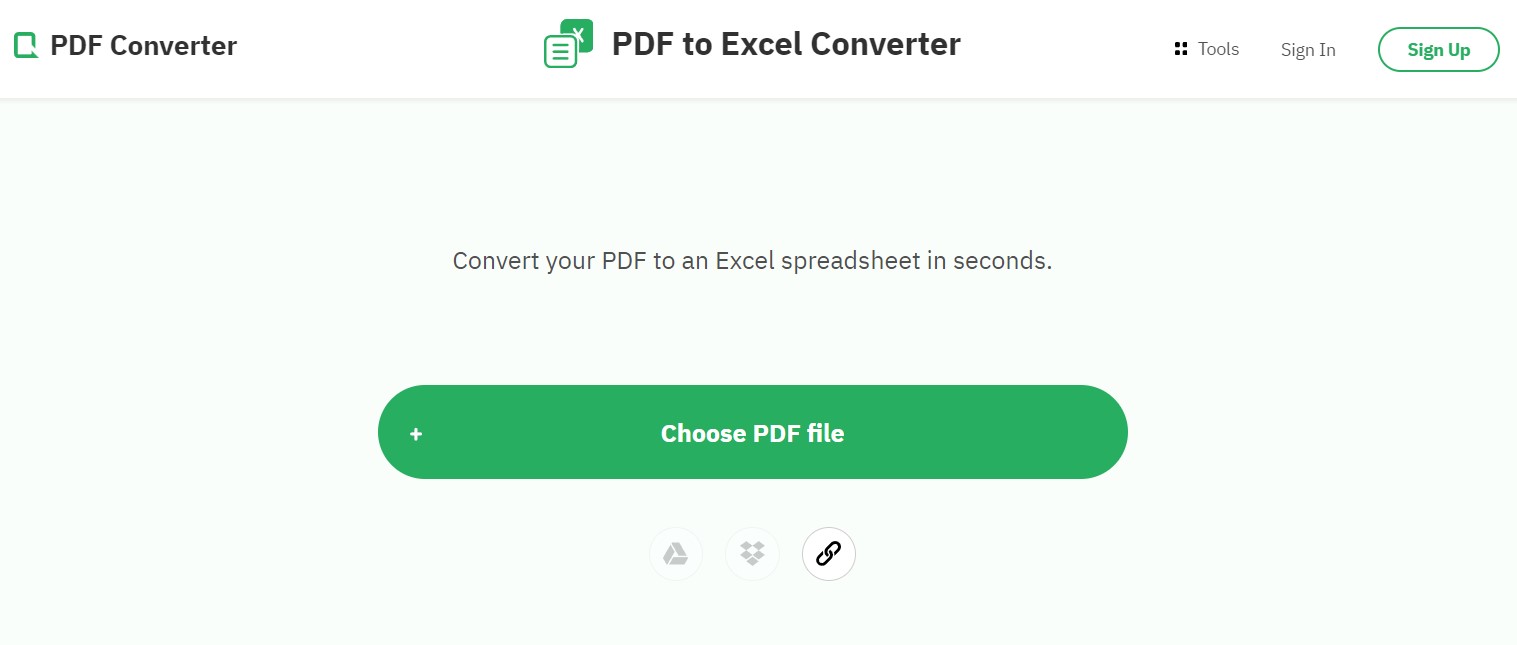
สำหรับเว็บไซต์นี้ ก็เป็นอีกหนึ่งเว็บไซต์สำหรับเครื่องมือจัดการไฟล์เอกสารที่มีความน่าสนใจเป็นอย่างมากเลยทีเดียว ตัวเว็บออกแบบมาให้ใช้งานได้ง่าย มีเครื่องมือเพียบ มีขั้นตอนในการแปลงไฟล์บอกไว้ และที่สำคัญ รองรับการใช้งานภาษาไทยด้วย สามารถใช้งานได้ฟรีโดยไม่ต้องสมัครสมาชิกหรือลงชื่อเข้าใช้งานก่อนเลยด้วย แต่มีข้อจำกัดตรงที่แปลงไฟล์ได้ 1 ไฟล์/ 1 ชั่วโมง หากต้องการใช้งานต่อเนื่องต้องสมัครสมาชิก
สามารถเข้าไปแปลงไฟล์ PDF เป็นไฟล์ Excel ได้เลยที่: FreePDFConvert
- เมื่อเราเข้าไปที่หน้าเว็บไซต์ >> จากนั้นเลือกไฟล์ที่เราต้องการแปลงไฟล์
- ระบบจะทำการแปลงไฟล์ให้เราโดยอัตโนมัติ >> จากนั้นให้เราดาวน์โหลดกลับมายังอุปกรณ์ของเราได้เลย
5. iLovePDF
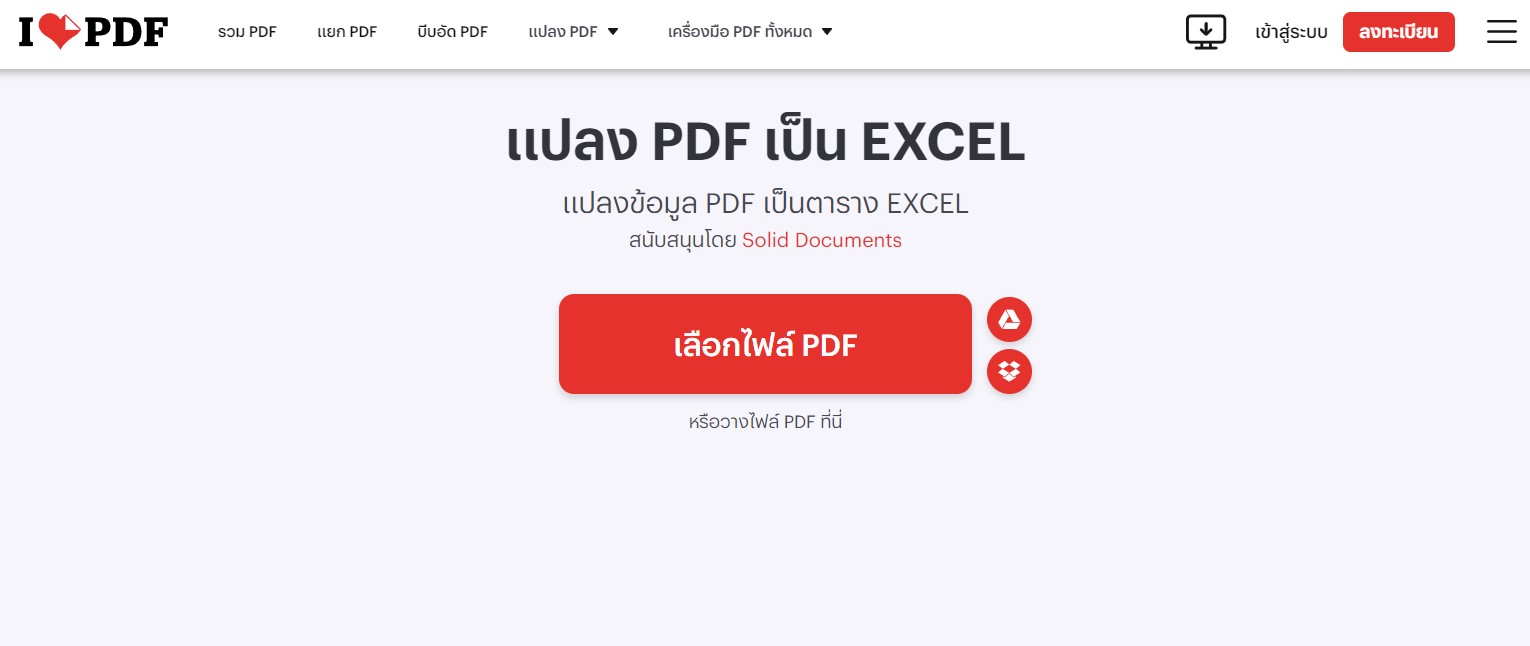
เว็บไซต์ iLovePDF นั้นเป็นเว็บไซต์ ที่ให้บริการสำหรับการแปลงไฟล์ PDF มีเครื่องมือให้เราเลือกใช้ได้มากมาย ทั้งการแปลงไฟล์ PDF เป็นไฟล์นามสกุลอื่นๆ, การรวมไฟล์, บีบอัด, แยกไฟล์ ฯลฯ ที่เราสามารถทำได้ฟรีบนเว็บไซต์เลย ที่สำคัญ ตัวเว็บรองรับการใช้งานภาษาไทยด้วย ง่ายและสะดวกมากๆ สามารถทำได้ทั้งแบบที่สมัครสมาชิกและไม่สมัครสมาชิกเลย แต่การใช้งานแบบไม่สมัครสมาชิกก็จะมีข้อจำกัดในการใช้งานอยู่เช่นกัน
สามารถเข้าไปแปลงไฟล์ PDF เป็นไฟล์ Excel ได้เลยที่: iLovePDF
สำหรับการทำงานด้านไฟล์เอกสารอย่าง PDF นั้น ตัวเว็บ iLovePDF จะมีเครื่องมือมากมาย รวมถึงการแปลง PDF เป็น รูปภาพด้วย สำหรับวิธีการใช้งานนั้นก็ง่ายมากๆ
- เมื่อเข้าสู่เว็บไซต์ iLovePDF เราก็สามารถที่จะกดเลือกที่เมนู ‘แปลง PDF’ >> แปลงจาก PDF >> PDF เป็น Excel จากนั้นเราก็จะเข้าสู่หน้าเครื่องมือสำหรับแปลงไฟล์
- เมื่อเข้าสู่หน้าของการแปลง PDF แล้วนั้น เราสามารถเลือกอัพโหลดไฟล์เอกสารขึ้นไปบนเว็บไซต์ได้ทันที โดยสามารถเลือกอัพโหลดจาก อุปกรณ์, Google Drive หรือ Dropbox ได้เลย
- เมื่อได้ไฟล์ที่ต้องการแล้ว เราก็สามารถที่จะเลือกได้ว่าต้องการให้ทุกหน้ากลายเป็นไฟล์รูปภาพทั้งหมดเลย หรือเราต้องการจะแยกเป็นไฟล์แต่ละรูปก็ทำได้ >> จากนั้นเลือก แปลงเป็น Excel
- ระบบจะทำการแปลงไฟล์ให้เรา โดยจะดาวน์โหลดกลับมายังอุปกรณ์ของเราโดยอัตโนมัติ แต่ถ้าหากไม่เกิดการดาวน์โหลดอัตโนมัติ เราก็สามารถกดดาวน์โหลดเองได้เลย นอกจากนี้ก็ยังสามารถที่จะแชร์ไปยังช่องทางอื่นๆ ได้ด้วย
6. PDF24 Tools
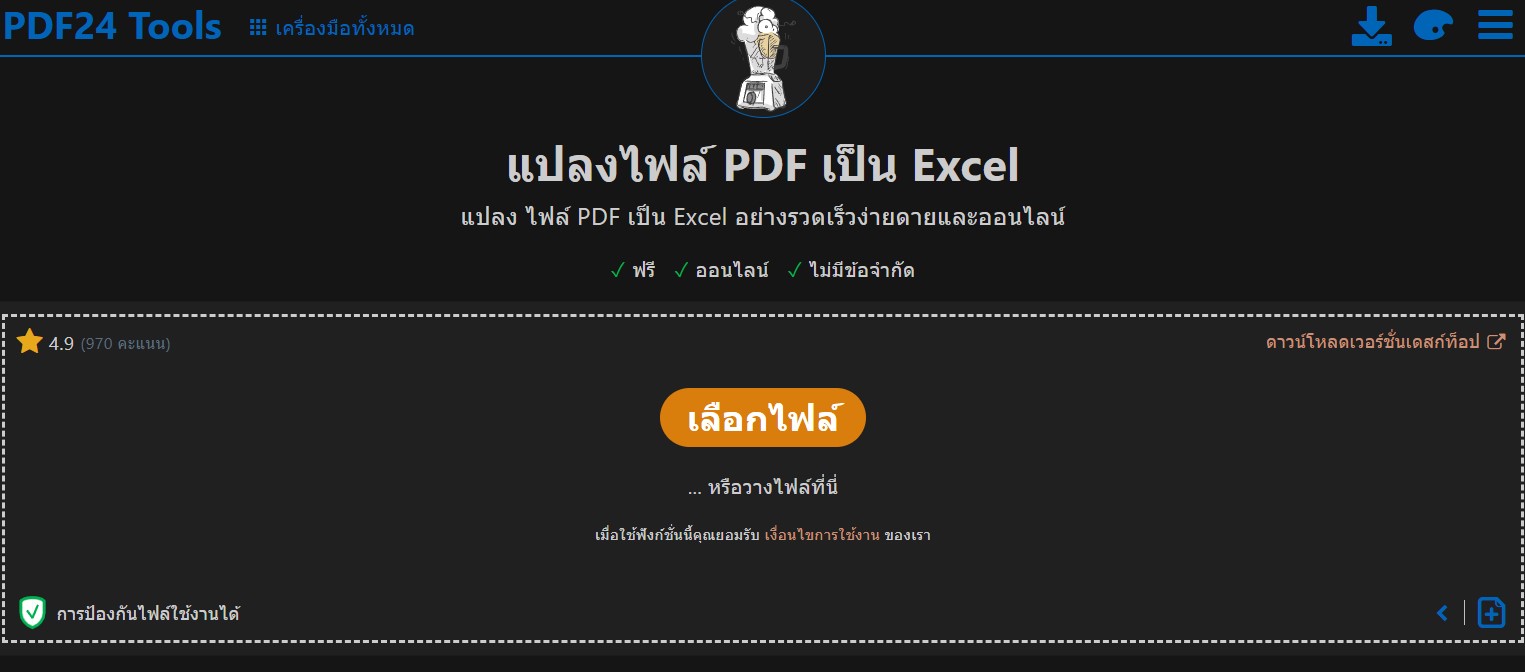
สำหรับเว็บไซต์ PDF24 Tools นั้น ก็ถือเป็นเว็บไซต์ที่มีเครื่องมือ ในการจัดการไฟล์ PDF อย่างครบครัน และรองรับการใช้งานภาษาไทยด้วย ง่ายและสะดวกสุดๆ สามารถใช้งานได้อย่างง่ายมากๆ เครื่องมือที่เราสามารถใช้งานได้ก็มีทั้ง แปลงไฟล์, ปกป้องไฟล์, บีบอัดไฟล์ ฯลฯ เราสามารถเลือกใช้งานได้เลย
สามารถเข้าไปแปลงไฟล์ PDF เป็นไฟล์ Excel ได้เลยที่: PDF24 Tools
- เริ่มต้นให้เราเข้าไปที่เว็บไซต์ PDF24 Tools
- สำหรับการแปลง PDF เป็น Excel นั้น ในส่วนของเครื่องมือในหน้าแรกจะไม่มีให้มา >> ให้เราเลือกที่เครื่องมือ ‘ตัวแปลง PDF’
- จากนั้นเลือกเครื่องมือ ‘แปลง PDF เป็น…’ เพื่อแปลงไฟล์ PDF ให้เป็นไฟล์อื่นๆ นั่นเอง >> จากนั้นเราก็จะเข้าสู่หน้าเครื่องมือสำหรับการแปลงไฟล์
- เราสามารถเลือกไฟล์ PDF ที่ต้องการจะแปลง ได้จากบนอุปกรณ์ของเรา หรือจะลากไฟล์มาวางในช่องสำหรับการใส่ไฟล์เลยก็ได้
- ระบบก็จะทำการประมวลผล >> จากนั้น ให้เราเลือกที่รูปแบบของไฟล์ ให้เป็นไฟล์ Excel (.xlsx) และในหน้านี้เรายังสามารถเพิ่มไฟล์ที่เราต้องการจะแปลงเพิ่มเข้าไปได้ด้วย >> เมื่อได้ตามต้องการแล้วก็ให้เรากด แปลง เพื่อแปลงไฟล์ได้เลย
- เราก็จะได้ไฟล์ที่เราต้องการ โดยเราสามารถดาวน์โหลดไฟล์กลับมายังอุปกรณ์ของเราได้เลย หรือจะส่งต่อผ่านทาง Email, Dropbox และ Google Drive ก็ได้
7. PDFCandy
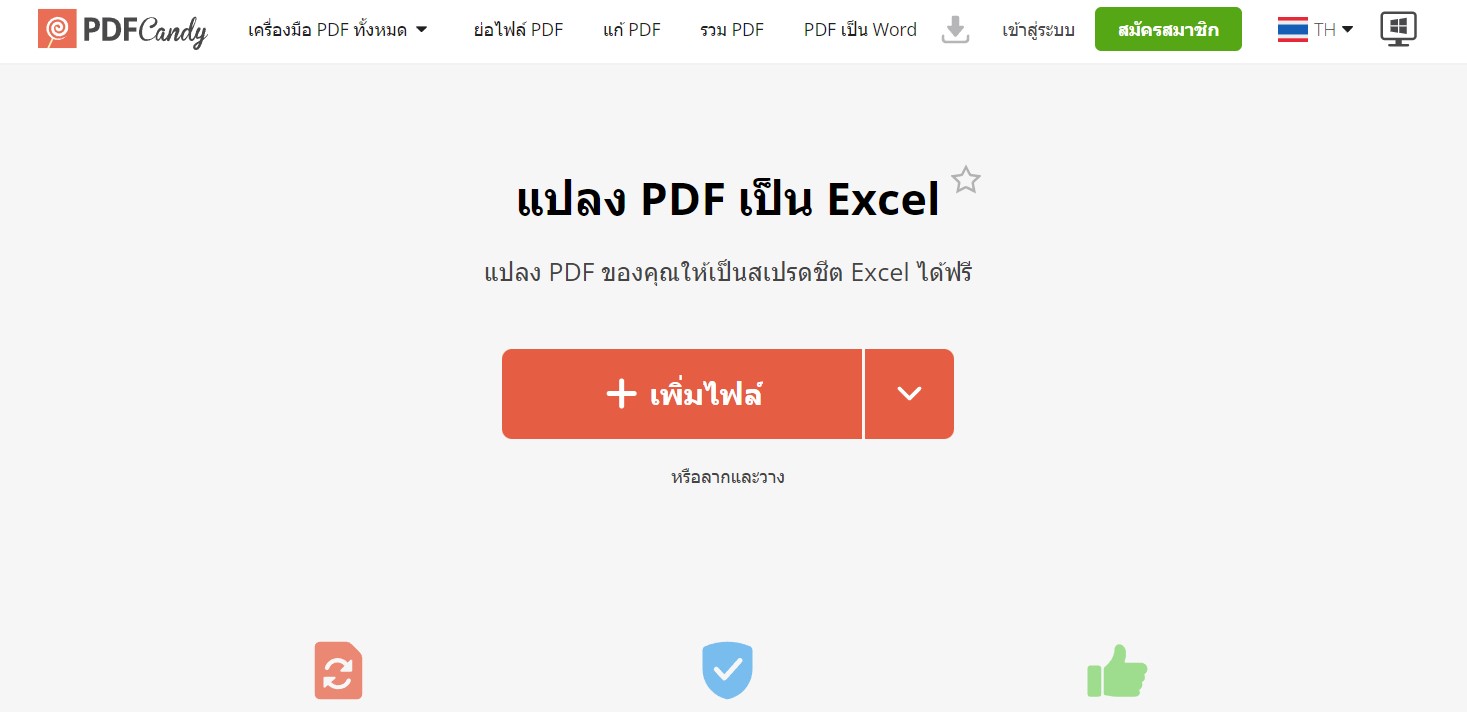
PDFCandy เป็นอีกหนึ่งเว็บไซต์ที่รวบรวมเครื่องมือเกี่ยวกับการจัดการไฟล์ต่างๆ เอาไว้เป็นจำนวนมาก ตัวเว้บรองรับการใช้งานภาษาไทย แถมยังมีโปรแกรมสำหรับ Desktop ให้ดาวน์โหลดกันอีกด้วย ในส่วนของการใช้งานบนเว็บไซต์นั้นก็ทำได้ง่ายมากๆ แถมนอกจากการแปลงไฟล์ PDF แล้ว เรายังสามารถแก้ไข, รวมไฟล์, ย่อไฟล์, จัดเรียงหน้าใหม่, แยกไฟล์, ลบหน้า ฯลฯ ได้ด้วย
สามารถเข้าไปแปลงไฟล์ PDF เป็นไฟล์ Excel ได้เลยที่: PDFCandy
- เริ่มต้นให้เราเข้าไปที่ PDFcandy >> จากนั้น กดเพิ่มไฟล์ เพื่อเลือกไฟล์จากอุปกรณ์ของเรา หรือจะลากไฟล์จากอุปกรณ์ของเราไปยังพื้นที่บนเว็บไซต์ก็ได้ ไฟล์ของเราจะถูกอัปโหลดไปยังระบบโดยอัตโนมัติ
- ระบบจะแปลงไฟล์ให้เราอัตโนมัติ >> จากนั้นจะแสดงตัวอย่างไฟล์ขึ้นมา >> กดเลือก แปลงจาก PDF
- รอระบบประมวลผลสักครู่ >> กด Download file เพื่อดาวน์โหลดไฟล์กลับมายังอุปกรณ์ของเราได้เลย
8. HiPDF
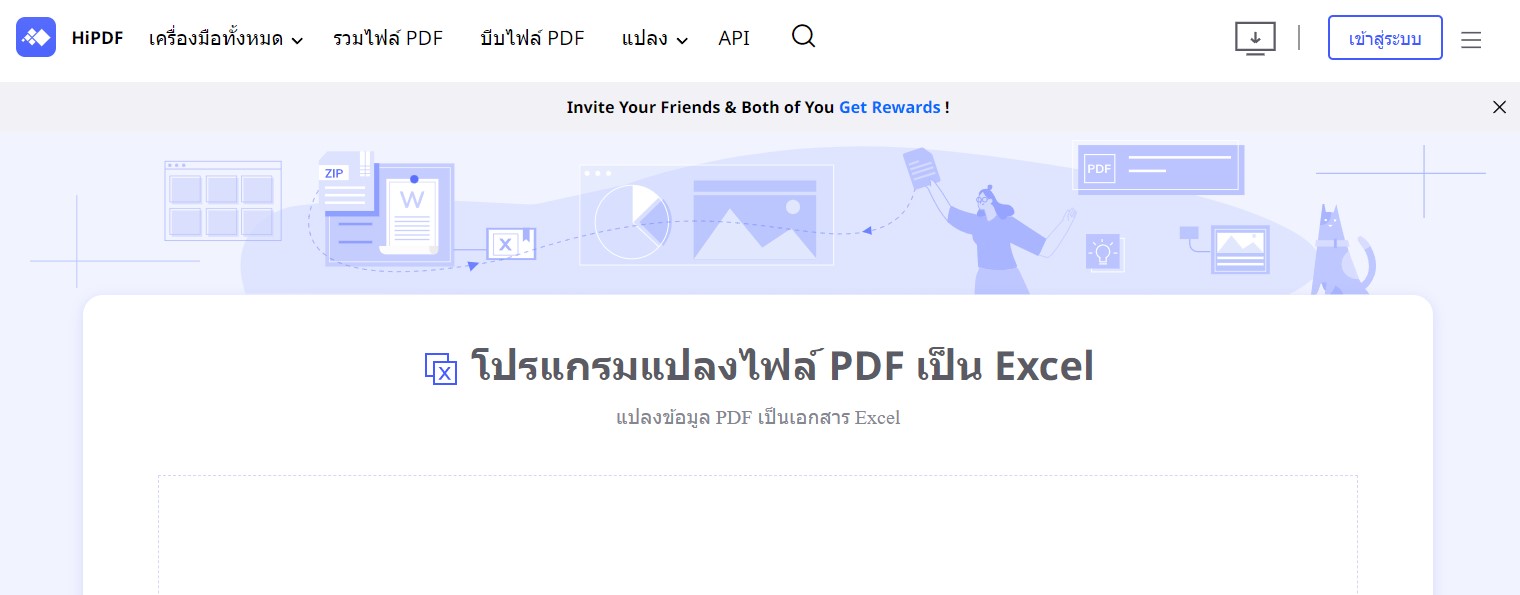
HiPDF เป็นเว็บไซต์ที่มีเครื่องมือที่ช่วยในการจัดการไฟล์มากมาย ไม่ว่าจะเปน Word, Excel, PPT, JPG, PNG, GIF ฯลฯ แถมยังรองรับการใช้งานภาษาไทยด้วย การใช้งานก็สามารถทำได้ง่าย มีคำอธิบายขั้นตอนการแปลงไฟล์ไว้โดยละเอียด ทำให้ผู้ที่ไม่ชำนาญหรือเป็นมือใหม่ก็สามารถเข้าใจได้อย่างง่ายดาย
สามารถเข้าไปแปลงไฟล์ PDF เป็นไฟล์ Excel ได้เลยที่: HiPDF
- เริ่มต้นให้เราเข้าไปที่ HiPDF >> จากนั้น เลือกไฟล์ที่เราต้องการแปลงจากอุปกรณ์ของเรา อัปโหลดไปยังเว็บไซต์
- จากนั้นให้เรากด แปลง เพื่อทำการแปลงไฟล์ หรือจะหากต้องการอัปโหลดไฟล์อื่นเพิ่มเติมก็สามารถทำได้
- ระบบจะประมวลผลสักครู่ >> จากนั้นก็ดาวน์โหลดไฟล์กลับมายังอุปกรณ์ของเราได้เลย
9. CleverPDF
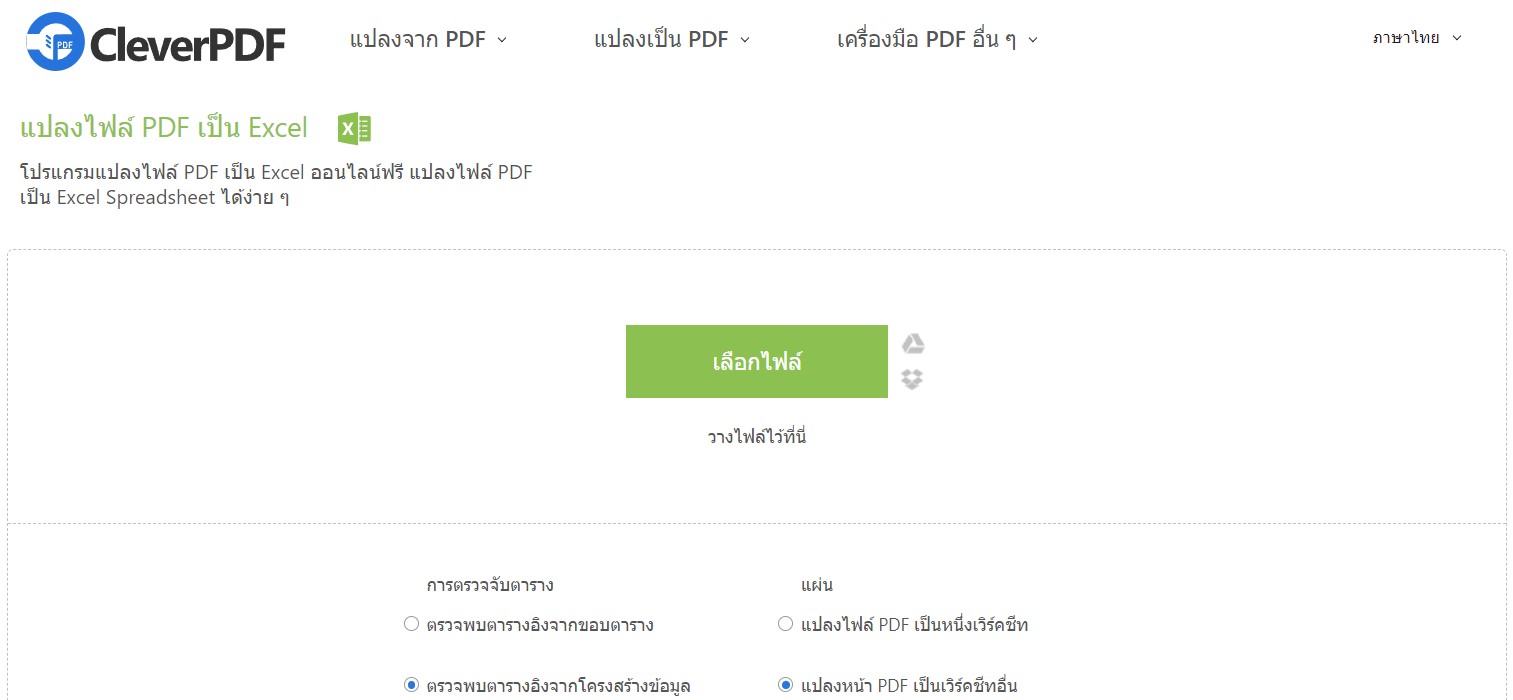
เว็บไซต์ CleverPDF มีเครื่องมือเกี่ยวกับการจัดการไฟล์เอกสารอย่าง PDF มากมาย กว่า 27 เครื่องมือ ตัวเว็บยังรองรับภาษาไทยด้วย ทำให้ง่ายต่อการเข้าถึงและใช้งานเป็นอย่างมาก นอกจากนี้ก็ยังมีเครื่องมือเกี่ยวกับการจัดการรูปภาพ ทั้งยังมีเวอร์ขชันของ Desktop และ บน macOS ด้วย
สามารถเข้าไปแปลงไฟล์ PDF เป็นไฟล์ Excel ได้เลยที่: CleverPDF
- การแปลงไฟล์ผ่าน CleverPDF นั้น เริ่มต้นเลย ให้เราเข้าไปที่เว็บไซต์ CleverPDF >> จากนั้นเลือกที่เครื่องมือ PDF เป็น Excel >> เราก็จะเข้าสู่หน้าเครื่องมือสำหรับแปลงไฟล์
- ในหน้าเครื่องมือแปลงไฟล์นี้ เราสามารถอัพโหลดเอกสาร PDF ของเราขึ้นไปบนเว็บไซต์ได้เลยทันที โดยสามารถลากไฟล์ของเรามาวางในช่องสำหรับเพิ่มไฟล์ หรือจะกดที่ เลือกไฟล์ เพื่ออัพโหลดจากบนอุปกรณ์ของเรา นอกจากนี้เรายังดึงไฟล์จาก Google Drive หรือ Dropbox มาได้ด้วย สะดวกมากๆ
- ระบบจะทำการประมวลผลสักครู่ >> จากนั้นกด เริ่มการแปลง >> เราสามารถกดดาวน์โหลดไฟล์ได้เลยทันที เมื่อระบบประมวลผลเสร็จ หรือจะบันทึกไปยัง Dropbox หรือ Google Drive ก็ได้
10. 123APPS
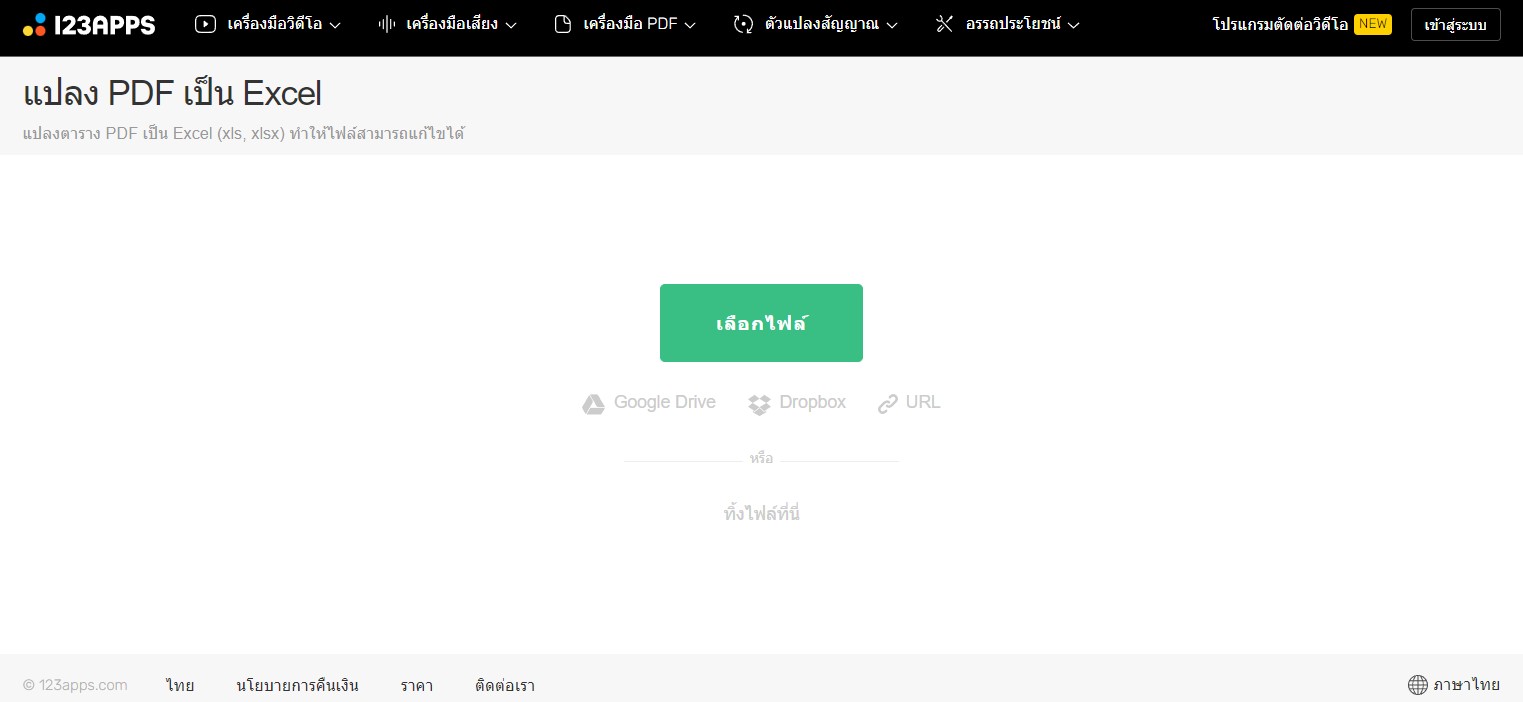
เว็บไซต์ 123APPS เป็นเว็บไซต์ที่มีเครื่องมือต่างๆ ให้เลือกหลากหลาย ในการจัดการไฟล์ออนไลน์ มีทั้งเครื่องมือสำหรับวิดีโอ, เครื่องมือสำหรับไฟล์เสียง, เครื่องมือจัดการ PDF ฯลฯ เรียกว่าหลากหลายและครบครันมากๆ ตัวเว็บยังเป็นแบบเรียบง่าย แต่มีไอคอนที่ดูดีและน่าสนใจ สามารถเข้าไปใช้งานกันได้เลยฟรี แถมยังรองรับภาษาไทยด้วย
สามารถเข้าไปแปลงไฟล์ PDF เป็นไฟล์ Excel ได้เลยที่: 123APPS
- เริ่มต้นให้เราเข้าไปที่เว็บไซต์ 123apps >> จากนั้นเลือกเครื่องมือ PDF >> จาก PDF >> PDF เป็น Excel >> เราก็จะเข้าสู่หน้าเครื่องมือสำหรับการแปลงไฟล์
- เลือกไฟล์ PDF ที่เราต้องการจะแปลง จากอุปกรณ์ของเรา หรือจาก Google Drive, Dropbox, URL หรือจะลากไฟล์มาวางก็ได้
- จากนั้นตัวเว็บก็จะแปลงไฟล์ให้เรา โดยเราสามารถดาวน์โหลดกลับมาอุปกรณ์ของเราได้เลย หรือจะบันถึงไปยัง Dropbox หรือ Google Drive ก็ได้
ตารางเปรียบเทียบเว็บไซต์แปลงไฟล์ PDF เป็น Excel
| เว็บไซต์แปลง PDF เป็น Excel | สิ่งที่น่าสนใจ | ข้อสังเกต |
|---|---|---|
| Smallpdf | – ใช้งานได้ง่าย ไม่ซับซ้อน – อัพโหลดไฟล์เอกสาร Word จากอุปกรณ์หรือคอมพิวเตอร์ขึ้นเว็บไซต์ได้ทันที – มีเครื่องมือสำหรับการจัดการไฟล์หลากหลาย รวมถึงรองรับไฟล์หลากหลายนามสกุล | สำหรับเวอร์ชันฟรี จำกัดให้ทำงานได้ฟรี วันละ 2 งานเท่านั้น |
| LightPDF | – ใช้งานได้ง่าย ไม่ซับซ้อน – อัพโหลดไฟล์เอกสาร PDF จากอุปกรณ์หรือคอมพิวเตอร์ขึ้นเว็บไซต์ได้ทันที – มีเครื่องมือสำหรับการจัดการไฟล์หลากหลาย รวมถึงรองรับไฟล์หลากหลายนามสกุล | สำหรับภาษาอังกฤษนั้นสามารถทำได้เป็นอย่างดี แต่ในส่วนของภาษาไทยก็อาจจะมีคำตกหล่นไปบ้าง เช่น วรรณยุกต์ หรือ สระ เป็นต้น |
| Adobe Acrobat | – ใช้งานง่าย – รองรับการใช้งานภาษาไทย – มีเครื่องมือหลากหลาย สามารถจัดการไฟล์ PDF ได้ดี | สำหรับภาษาอังกฤษนั้นสามารถทำได้เป็นอย่างดี แต่ในส่วนของภาษาไทยก็อาจจะมีคำตกหล่นไปบ้าง เช่น วรรณยุกต์ หรือ สระ เป็นต้น |
| FreePDFconvert | – ใช้งานง่าย – รองรับการใช้งานภาษาไทย – สามารถแปลงไฟล์ PDF ได้ดี | – ไม่รองรับ PDF เป็นที่ไฟล์สแกนได้ หากไม่มีความละเอียดพอ – แปลงไฟล์ได้ 1 ไฟล์/ 1 ชั่วโมง หากต้องการใช้งานต่อเนื่องต้องสมัครสมาชิก |
| iLovePDF | – ใช้งานได้ง่าย ไม่ซับซ้อน – อัพโหลดไฟล์เอกสาร PDF จากอุปกรณ์หรือคอมพิวเตอร์ขึ้นเว็บไซต์ได้ทันที – มีเครื่องมือสำหรับการจัดการไฟล์หลากหลาย รวมถึงรองรับไฟล์หลากหลายนามสกุล – รองรับการใช้งานภาษาไทย | สำหรับภาษาอังกฤษนั้นสามารถทำได้เป็นอย่างดี แต่ในส่วนของภาษาไทยก็อาจจะมีคำตกหล่นไปบ้าง เช่น วรรณยุกต์ หรือ สระ เป็นต้น |
| PDF24 Tools | – ใช้งานได้ง่าย ไม่ซับซ้อน – อัพโหลดไฟล์เอกสาร PDF จากอุปกรณ์หรือคอมพิวเตอร์ขึ้นเว็บไซต์ได้ทันที – มีเครื่องมือสำหรับการจัดการไฟล์หลากหลาย รวมถึงรองรับไฟล์หลากหลายนามสกุล – เพิ่มไฟล์ได้ตามต้องการ | สำหรับภาษาอังกฤษนั้นสามารถทำได้เป็นอย่างดี แต่ในส่วนของภาษาไทยก็อาจจะมีคำตกหล่นไปบ้าง เช่น วรรณยุกต์ หรือ สระ เป็นต้น |
| PDFCandy | – แปลงไฟล์ PDF ได้ดี – มีเครื่องมือสำหรับการจัดการไฟล์ PDF ค่อนข้างเยอะ – รองรับการใช้งานภาษาไทย | – PDF เป็นที่ไฟล์สแกนได้ สามารถแปลงได้ แต่จะไม่ปรากฏข้อมูลหากไม่มีความละเอียดพอ |
| HiPDF | – ใช้งานง่าย – รองรับการใช้งานภาษาไทย – มีเครื่องมือสำหรับการจัดการไฟล์จำนวนมาก | สำหรับภาษาอังกฤษนั้นสามารถทำได้เป็นอย่างดี แต่ในส่วนของภาษาไทยก็อาจจะมีคำตกหล่นไปบ้าง เช่น วรรณยุกต์ หรือ สระ เป็นต้น |
| CleverPDF | – มีเครื่องมือที่เกี่ยวข้องกับการจัดการไฟล์ PDF ให้ใช้มากมายหลากหลาย – สามารถใช้งานได้ฟรี – รองรับการใช้งานภาษาไทย – มีเวอร์ชันสำหรับ Desktop และ macOS | สำหรับภาษาอังกฤษนั้นสามารถทำได้เป็นอย่างดี แต่ในส่วนของภาษาไทยก็อาจจะมีคำตกหล่นไปบ้าง เช่น วรรณยุกต์ หรือ สระ เป็นต้น |
| 123APPS | – มีเครื่องมือที่เกี่ยวข้องกับการจัดการไฟล์ ให้ใช้มากมายหลากหลาย – สามารถใช้งานได้ฟรี – รองรับการใช้งานภาษาไทย | สำหรับภาษาอังกฤษนั้นสามารถทำได้เป็นอย่างดี แต่ในส่วนของภาษาไทยก็อาจจะมีคำตกหล่นไปบ้าง เช่น วรรณยุกต์ หรือ สระ เป็นต้น |
สรุป
และทั้งหมดนี้ก็คือเครื่องมือสำหรับแปลงไฟล์ PDF เป็น Excel ฟรี ที่สามารถทำได้ง่ายๆ ผ่านเว็บไซต์ ไม่ต้องลงโปรแกรม ไม่ต้องติดตั้งให้ยุ่งยากหรือเปลืองทรัพยากร แถมยังสามารถแปลงไฟล์ได้ค่อนข้างดีเลยด้วย แต่จะมีข้อสังเกตเล็กน้อย คือ การแปลงไฟล์ภาษาไทย ที่อาจมีการตกหล่นของวรรณยุกต์ หรือ สระ รวมไปถึงการแปลงไฟล์ PDF ที่เป็นไฟล์สแกนที่ระบบอาจไม่รองรับ แต่สำหรับการแปลงไฟล์ PDF ทั่วไปนั้น แต่ละเว็บก็ทำออกมาได้มีประสิทธิภาพเลยทีเดียว
FAQ / คำถามที่พบบ่อย
1. เว็บแปลงไฟล์ คืออะไร ?
เว็บแปลงไฟล์ ก็คือเว็บไซต์ที่รวบรวมเครื่องมือสำหรับการจัดการไฟล์ รวมไปถึงการแปลงไฟล์ โดยเฉพาะอย่างยิ่งไฟล์เอกสารนามสกุลต่างๆ ที่ได้รับความนิยม ไม่ว่าจะเป็น Word, Excel, PowerPoint, PNG, JPG ฯลฯ โดยระบบจะแปลงไฟล์จากนามสกุลหนึ่งไปเป็นไฟล์อีกนามสกุลหนึ่ง เช่น แปลงไฟล์ PDF เป็น PNG, แปลง Word เป็น JPG เป็นต้น
2. แปลงไฟล์ PDF เป็นไฟล์ Excel แล้วข้อมูลหายหรือไม่ ?
การแปลงไฟล์ PDF เป็นไฟล์ Excel นั้น มีความเป็นไปได้ที่ข้อมูลจะสูญหาย เนื่องมาจากสาเหตุหลายปัจจัย เช่น โปรแกรมที่ใช้ไม่รองรับภาษาที่อยู่ในเอกสาร เช่น ภาษาไทย ก็อาจมีวรรณยุกต์หรือสระที่ตกหล่นไป, ไฟล์ PDF ที่ต้องการจะแปลงไฟล์ เป็นไฟล์ที่สแกนมา อาจทำให้ข้อมูลที่แปลงนั้นสูญหายได้, ไฟล์ PDF ที่มีรูปภาพ กราฟิก หรือ ตารางที่ซับซ้อน ก็มีโอกาสที่เมื่อแปลงไฟล์แล้วก็อาจมีข้อมูลบางส่วนสูญหายได้ เราจึงต้องคอยตรวจสอบความถูกต้องหลังจากการแปลงไฟล์ทุกครั้งนั่นเอง และหากเราใช้งานโปรแกรมหรือเครื่องมือที่มีประสิทธิภาพ โอกาสในการสูญเสียข้อมูลหรือข้อมูลหายก็จะลงน้อยลงตามไปด้วย
3. แปลงไฟล์บนเว็บไซต์กับโปรแกรม แตกต่างกันอย่างไร ?
| แปลงไฟล์ผ่านเว็บไซต์ | แปลงไฟล์ผ่านโปรแกรม |
|---|---|
| ไม่กินทรัพยากรในเครื่อง | ใช้ทรัพยากรในเครื่องในการติดตั้งโปรแกรม |
| สะดวก รวดเร็ว ใช้งานง่าย ฟรี | อาจมีค่าใช้จ่ายในการซื้อโปรแกรม |
| เหมาะกับการแปลงไฟล์พื้นฐานัทั่วไป ไม่ซับซ้อน | เหมาะสำหรับการทำงานที่ซับซ้อน |
| มีตัวเลือกในการแปลงที่จำกัด | มีเครื่องมือในการจัดการไฟล์ที่เฉพาะทางและมีความละเอียด |
| ใช้งานแบบออนไลน์ | รองรับการใช้งานแบบออฟไลน์ |
4. แปลง PDF ที่สแกนเป็น Excel ได้หรือไม่
การแปลงไฟล์ PDF ที่สแกนมาเป็นไฟล์ Excel นั้น สามารถทำได้ แต่ก็ขึ้นอยู่กับคุณภาพของไฟล์ เพราะอาจทำให้เสียข้อมูลไปบางส่วน ข้อมูลมาไม่ครบได้ และยังขึ้นอยู่กับเครื่องมือหรือโปรแกรมที่ใช้ในการแปลงไฟล์ด้วย หากเป็นเครื่องมือหรือโปรแกรมขั้นสูง มีประสิทธิภาพ ก็สามารถแยกข้อความหรือรูปภาพใน PDF แล้วแปลงออกมาได้
5. แปลง PDF เป็น Excel ปลอดภัยหรือไม่
การแปลงไฟล์ PDF เป็น Excel นั้น มีความปลอดภัย แต่อย่างไรก็ตาม จะต้องเป็นเว็บไซต์ เครื่องมือ หรือโปรแกรมที่น่าเชื่อถือ มีประสิทธิภาพ โดยหากเป็นไฟล์ทั่วไปก็สามารถแปลงไฟล์บนเว็บไซต์ออนไลน์ได้ แต่หากเป็นไฟล์ที่มีความเป็นส่วนตัว ข้อมูลสำคัญ ก็ควรใช้งานเป็นโปรแกรมที่มีประสิทธิภาพสูง มีความน่าเชื่อถือจะดีกว่า
อ่านบทความเพิ่มเติม / เนื้อหาที่เกี่ยวข้อง